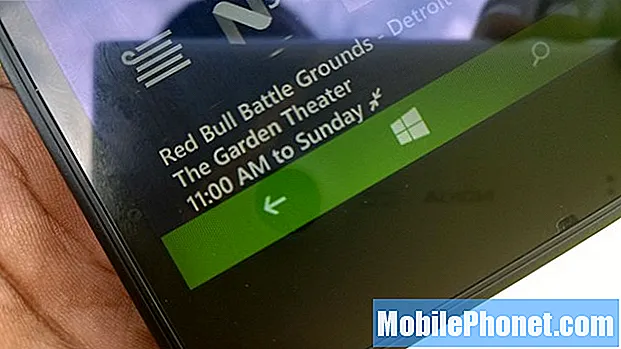Isi
Pandora adalah aplikasi yang populer dan dikembangkan oleh sebuah perusahaan besar, jadi kami tidak dapat mengatakan bahwa penyebab crash adalah karena pembangunan yang buruk. Masalah terkait aplikasi selalu terjadi dan ini hanya masalah kapan terjadi dan pada perangkat apa. Kami memiliki pembaca yang memiliki Samsung Galaxy C7 Pro yang mengeluh tentang Pandora yang dilaporkan terus mogok.
Kemacetan aplikasi dapat dimanifestasikan dengan menutup paksa di mana aplikasi langsung menutup saat dibuka. Ada juga saat-saat terbuka secara normal dan Anda benar-benar dapat menggunakannya selama beberapa menit sebelum macet. Tanda lain bahwa aplikasi mogok adalah ketika muncul dan kesalahan yang, dalam kasus ini, bertuliskan "Sayangnya, Pandora telah berhenti".
Terlepas dari gejala yang Anda dapatkan, itu hanya error aplikasi dan Anda sebenarnya dapat memperbaikinya dengan melakukan beberapa pemecahan masalah dasar untuk aplikasi atau untuk firmware. Dalam posting ini, saya akan memandu Anda tentang cara memperbaiki masalah ini, jadi jika Anda salah satu pemilik ponsel ini dan saat ini disadap oleh masalah yang serupa, lanjutkan membaca karena kami mungkin dapat membantu Anda.
Untuk pemilik ponsel cerdas yang menemukan situs kami saat mencoba mencari solusi, coba lihat apakah ponsel Anda adalah salah satu perangkat yang kami dukung. Jika ya, kunjungi halaman pemecahan masalah untuk perangkat tersebut, telusuri untuk menemukan masalah yang serupa dengan Anda dan jangan ragu untuk menggunakan solusi dan solusi kami. Namun, jika Anda masih membutuhkan bantuan kami setelah itu, isi kuesioner masalah Android kami dan tekan kirim untuk menghubungi kami.
Cara memperbaiki Galaxy C7 Pro dengan aplikasi Pandora yang terus mogok
Solusi berikut telah terbukti efektif dalam menangani masalah dan kekhawatiran terkait aplikasi. Cobalah untuk melihat apakah salah satu dari mereka akan bekerja untuk Anda ...
Solusi pertama: Nyalakan ulang Galaxy C7 Pro Anda
Selalu lakukan ini jika masalah tiba-tiba terjadi pada ponsel Anda karena itu mungkin hanya karena gangguan firmware dan masalah kecil lainnya. Booting ulang akan dapat memperbaiki masalah selama tidak terlalu rumit. Jadi, tekan tombol daya dan mulai ulang ponsel Anda.
Setelah restart dan masalah berlanjut, coba lakukan restart paksa yang mensimulasikan pelepasan baterai. Ini lebih efektif daripada booting ulang biasa. Cukup tekan dan tahan tombol volume bawah dan daya bersamaan selama 10 detik atau hingga ponsel melakukan boot ulang. Setelah perangkat menjadi aktif, buka Pandora untuk melihat apakah masih macet dan jika ya, lanjutkan ke solusi berikutnya.
Solusi kedua: Hapus cache dan data Pandora
Melakukannya akan mengatur ulang aplikasi dan mengembalikannya ke pengaturan default. Semua cache dan file yang telah terkumpul juga akan dihapus jadi jika salah satunya adalah alasan mengapa terus mogok, maka prosedur ini saja sudah lebih dari cukup untuk memperbaiki masalah. Inilah cara Anda melakukannya:
- Dari layar Beranda, sentuh dan usap ke atas atau ke bawah untuk menampilkan semua aplikasi.
- Dari layar Beranda, navigasi: Pengaturan > Aplikasi.
- Keran Manajer Aplikasi.
- Temukan kemudian ketuk Pandora.
- Keran Penyimpanan.
- Keran HAPUS CACHE.
- Keran Data dalam cache.
- Keran BERSIH.
Ini mungkin satu-satunya hal yang harus Anda lakukan untuk menghilangkan kesalahan "Sayangnya, Pandora telah berhenti" dan terus menggunakan aplikasi tanpa masalah. Namun, jika masalah berlanjut setelah ini, Anda masih dapat melakukan sesuatu.
Solusi ketiga: Hapus instalan dan instal ulang Pandora
Alasan lain mengapa aplikasi mogok adalah karena tidak kompatibel dengan firmware. Masalah kompatibilitas selalu sangat umum antara aplikasi dan firmware. Dalam hal ini, alih-alih memperbarui aplikasi, saya sarankan Anda menghapusnya sepenuhnya dari ponsel Anda sehingga semua asosiasinya dengan aplikasi dan layanan lain serta dengan firmware akan dihapus. Berikut cara melakukannya:
- Dari layar Beranda, sentuh dan usap ke atas atau ke bawah untuk menampilkan semua aplikasi.
- Dari layar Beranda, navigasi: Pengaturan > Aplikasi.
- Keran Manajer Aplikasi.
- Temukan kemudian ketuk Pandora.
- Keran UNINSTAL.
- Tinjau notifikasi lalu ketuk baik untuk mengkonfirmasi.
- Nyalakan ulang ponsel Anda untuk menyegarkan memori dan koneksi lainnya.
Setelah ponsel aktif, pastikan ponsel terhubung ke hotspot WiFi dan unduh ulang aplikasinya dari Play Store.
- Dari layar Beranda, sentuh dan usap ke atas atau ke bawah untuk menampilkan semua aplikasi.
- Keran Play Store.
- Ketik 'pandora' di kotak pencarian.
- Pilih Pandora lalu ketuk Install.
- Untuk melanjutkan, tinjau izin aplikasi yang diperlukan lalu ketuk Menerima.
Ketiga prosedur ini pasti dapat memperbaiki masalah ini dan membuat Pandora berjalan lancar di ponsel Anda lagi.
Solusi keempat: Setel ulang Galaxy C7 Pro Anda
Jika karena alasan tertentu masalah diperbaiki dengan salah satu prosedur di atas tetapi kembali setelah beberapa hari atau lebih, maka Anda mungkin perlu mengatur ulang ponsel Anda karena mungkin bukan hanya masalah dengan aplikasi tetapi juga sistem.
Cadangkan semua file dan data Anda sehingga Anda dapat mengambilnya kembali setelah reset. Kemudian pastikan Anda mengetahui akun Google dan kata sandi yang Anda gunakan di ponsel karena Anda akan membutuhkannya untuk menyetel ponsel Anda lagi. Lebih baik lagi, hapus akun Google Anda dari perangkat Anda sebelum reset untuk mencegah Anda terkunci dari perangkat Anda:
- Matikan perangkat Anda.
- Saat tidak aktif, tekan dan tahan Keraskan Volume, Rumah, dan Tombol daya secara bersamaan selama sekitar 10 hingga 20 detik.
- Ketika Logo Samsung muncul, lepaskan Tombol power tapi tetap tekan Volume Naik dan Kunci rumah.
- Ketika Logo Android muncul, lepaskan tombol yang tersisa.
- Saat berada di Mode pemulihan Android layar, tekan Tombol Volume Turun untuk menyorot wipe data / factory reset dan kemudian tekan Kunci kekuatan untuk mengkonfirmasi.
- tekan Tombol Volume Turun memilih Ya hapus semua data pengguna dan kemudian tekan Kunci kekuatan untuk mengkonfirmasi.
- Tunggu perangkat Anda melakukan hard reset. Saat reset selesai, file Mulai ulang sistem sekarang opsi disorot.
- tekan Kunci kekuatan untuk me-reboot ponsel Anda.
Saya harap kami dapat membantu Anda. Jika Anda memiliki masalah lain yang ingin Anda sampaikan kepada kami, jangan ragu untuk menghubungi kami kapan saja atau tinggalkan komentar di bawah.
Terhubung dengan kami
Kami selalu terbuka untuk masalah, pertanyaan dan saran Anda, jadi jangan ragu untuk menghubungi kami dengan mengisi formulir ini. Ini adalah layanan gratis yang kami tawarkan dan kami tidak akan menagih Anda sepeser pun untuk itu. Namun perlu diketahui bahwa kami menerima ratusan email setiap hari dan tidak mungkin bagi kami untuk menanggapi satu per satu. Tapi yakinlah kami membaca setiap pesan yang kami terima. Bagi mereka yang telah kami bantu, harap sebarkan berita ini dengan membagikan postingan kami kepada teman-teman Anda atau hanya dengan menyukai halaman Facebook dan Google+ kami atau mengikuti kami di Twitter.